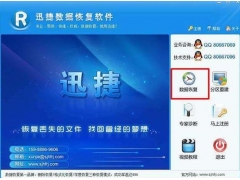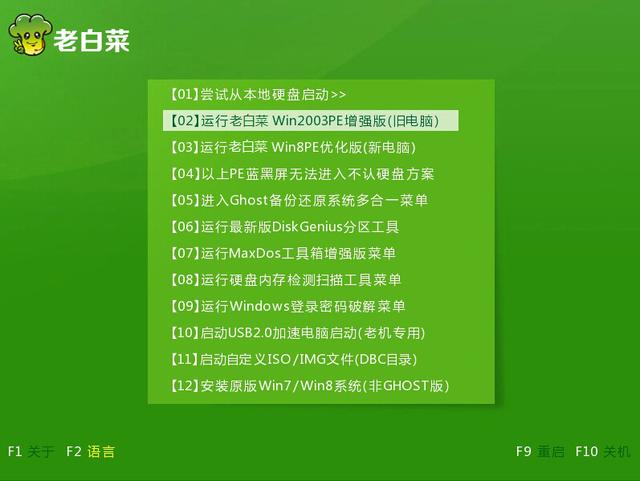在windows 隐藏了一个叫做虚拟机的功能。说到虚拟机,相信很多朋友都知道Vmware,我们经常用它来录制视频,偶尔用它来测试软件等等。但说到win有多少用户知道10系统内置的虚拟机?

首先,老毛桃告诉你什么是虚拟机?
所谓虚拟机,它是通过软件模拟的完整计算机系统,具有完整的硬件系统功能,并在完全隔离的环境中运行。比如一栋出租楼里有很多出租屋,但是小出租屋就像麻雀,虽小却五脏俱全。就像出租楼是电脑,出租楼是虚拟机,会占用电脑硬盘和内存容量的一部分。使用虚拟机时,您将在计算机系统上操作。
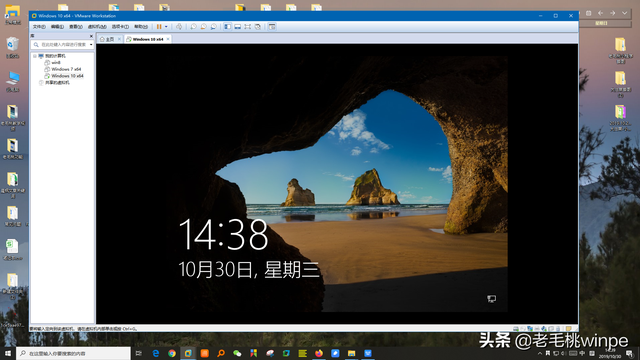
那我们怎么用呢?win系统上的虚拟机功能呢?
要求:1.系统需要专业或以上版本
必须使用64位CPU
3、必须开启CPU虚拟化
在满足上述三个条件后,我们可以开始创建虚拟机:
第一步:点击桌面开始菜单,点击设置

第二步:在Windows点击设置界面中的应用程序
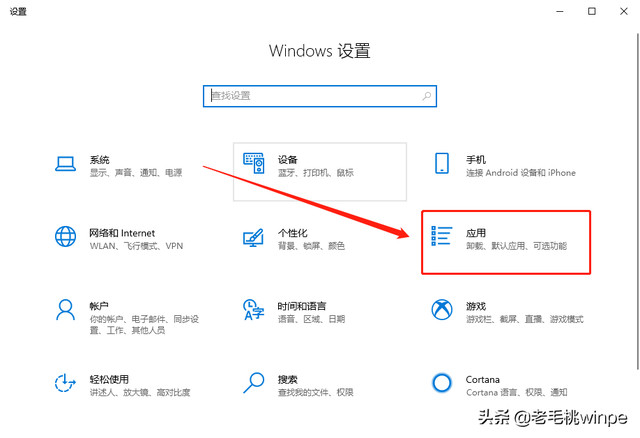
第三步:单击窗口左侧的应用程序和功能,然后在下拉窗口右侧的菜单,点击查找程序和功能
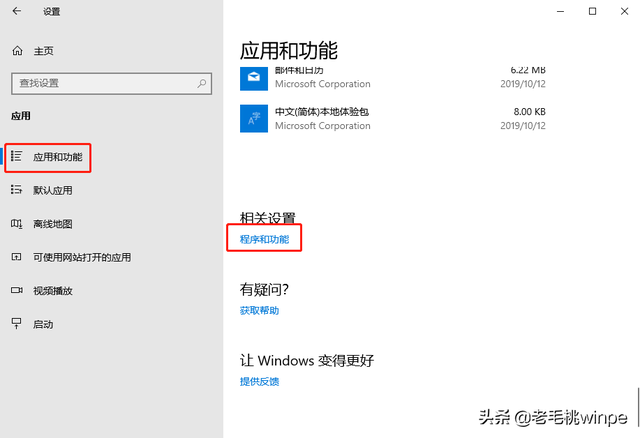
第四步:勾选弹出窗口【Hyper-V】,win10将自动安装程序组件
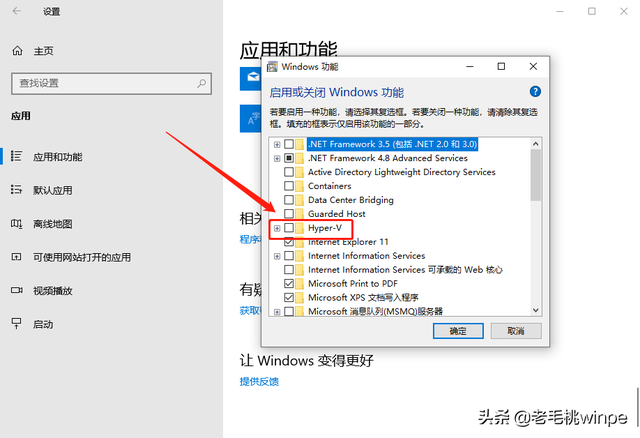
第五步:重启计算机,安装虚拟机
第六步:接下来我们打开Hyper-V管理器,可以在搜索框输入中调出。点击右键,选择新建-虚拟机
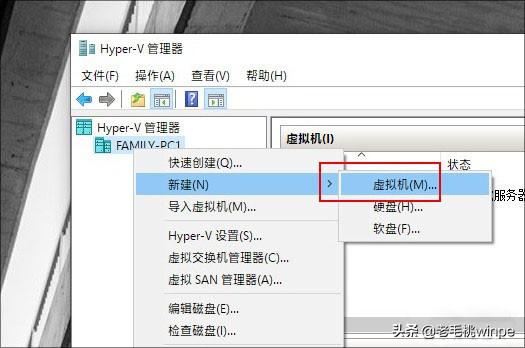
第七步:设置虚拟机,如:注意修改默认路径,以免占用C盘空间;根据计算机的实际情况修改内存;检查可启动的CD/DVD-ROM安装操作系统,点击图像文件上传镜像等操作
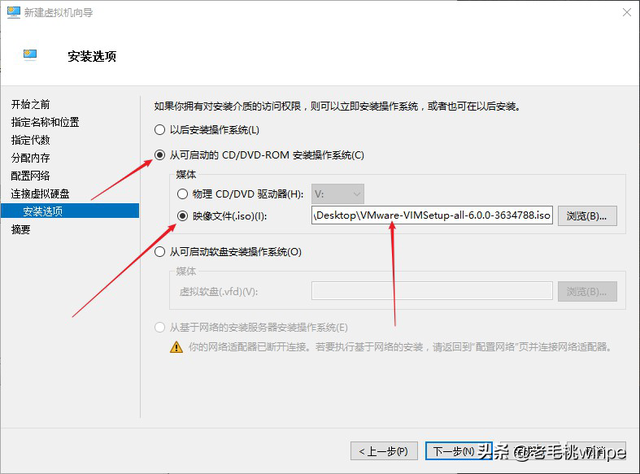
第八步:配置虚拟机后,右键单击启动选择启动,安装过程中不会弹出任何窗口。如果您想看到安装过程,请单击底部预览图以选择连接。虚拟机安装的全过程可以等一会儿完成
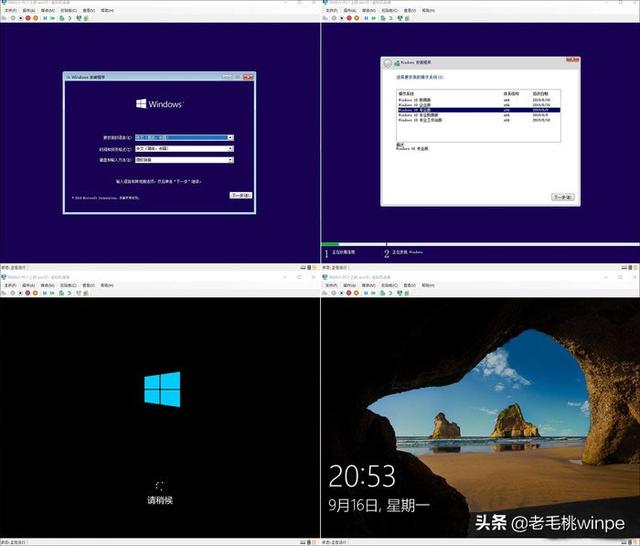
以上就是win10使用自己的虚拟机功能,启用后可以在虚拟机操作系统中使用,就像电脑主机一样,相信很多用户都能得心应手。虚拟机安装的全过程可以等一会儿完成
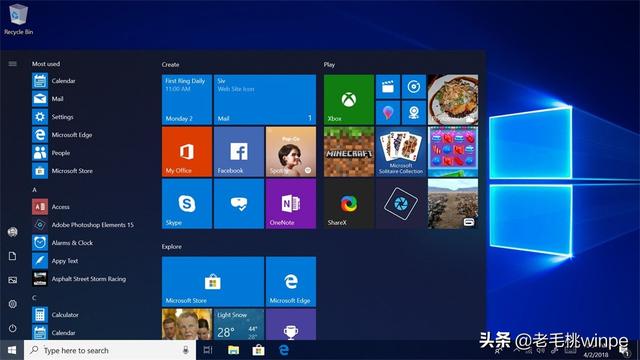
以上就是win10使用自己的虚拟机功能,启用后可以在虚拟机操作系统中使用,就像电脑主机一样,相信很多用户都能得心应手。

Win与10自带的虚拟机相比,10自带的虚拟机Vmware,它占用的内存!你也可以在虚拟机中创建几个不同的系统,这样你就可以在计算机上拥有几个操作系统。当然,决定有多少操作系统取决于计算机本身的配置!
但如果您的计算机系统不是专业版本或以上版本,则需要重新安装系统以满足要求。如何快速重新安装系统?
第一步:
制作U盘启动盘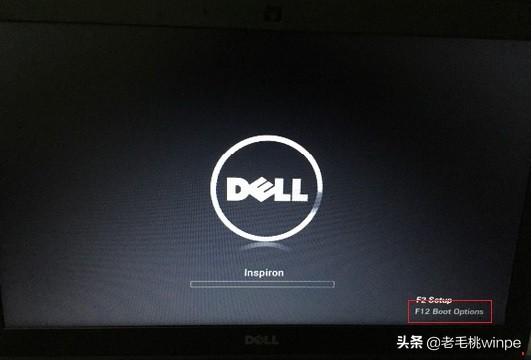 第二步:
第二步:制作完成后,将U盘插入电脑USB接口,重启电脑,出现图片时快速按下U盘启动快捷键(显示在启动图片中)
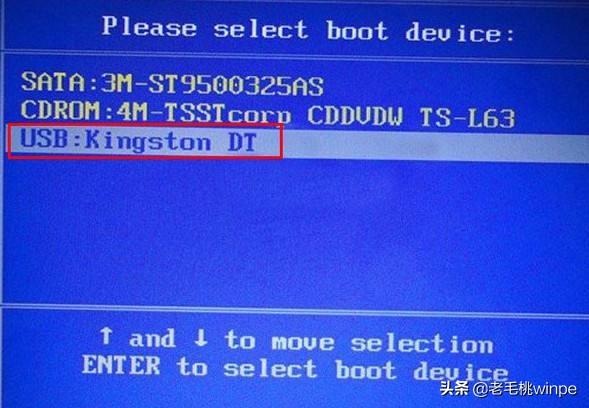 第三步:
第三步:进入启动选择界面后,选择带USB字样选项,回车进入PE
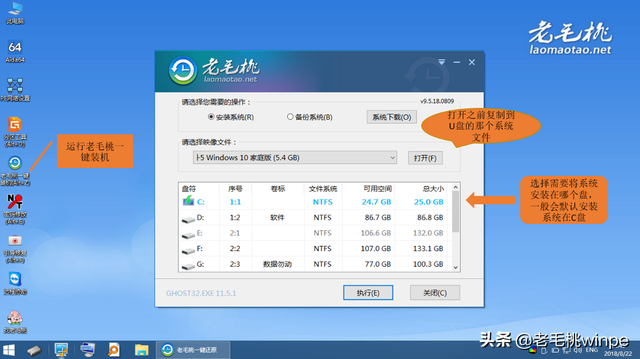 第四步:选择1并回车,进入PE打开桌面后面的装机软件重新安装系统
第四步:选择1并回车,进入PE打开桌面后面的装机软件重新安装系统